Rulați programul preferat și apoi prin comenzile File-Open (dacă utilizați versiunea în limba engleză) creați un fișier curat. Fiți atenți la extensiile cu care veți lucra: este mai bine să lăsați în tipuri numai acelea care aparțin fișierului dorit. Deci, imaginea corectă a fost deschisă.

obiective:
Două imagini sunt disponibile. Fundalul din imagine cu calul care se desfășoară nu ne convine, deci se va face astfel încât să se afle pe fundalul peisajului maritim. Pentru a face acest lucru:
1. Creați un fișier nou pentru imaginea viitoare;
2. Pe diferite straturi, separăm separat speciile de cal și de mare;
3. Trăim animalul din fotografia originală după alocare;
4. Noi oferim celei mai bune naturale fotografii.
Și acum să trecem prin detalii.
Dimensiunile noului fișier vor fi setate la 500 x 375, la fel ca și u și fotografia cu marea. Apoi, în el este necesar să se creeze două straturi: "cal" și "mare", iar stratul "mare" trebuie amplasat sub "stratul calului". Numele sunt atribuite prin clic-dreapta. În meniul derulant din dialogul Proprietăți straturi, le dăm straturilor un nume clar.
Programul are acum trei ferestre cu fișiere: originalul cu un cal și mare, precum și unul nou. Fereastra activă va fi ultima.
Marea este localizată pe același strat de nume prin plasarea acestei ferestre într-o stare activă - făcând clic pe ea, devine ultima. În continuare: selectați întreaga imagine (pentru că avem nevoie de întregul peisaj) prin Selecție -> Toate (Selectare -> Toate) sau Ctrl + A. Un semnal pentru faptul că fereastra este selectată va fi apariția unui cadru de "furnici care rulează". Apoi, copiați (Ctrl + C) și transferați-o făcând clic în spațiul de lucru, unde calul se va afla deja pe fundalul mării. Acum pe același strat de nume putem observa peisajul.
Aceleași operațiuni se fac cu un strat de cal, iar după două poze inițiale puteți închide: astfel încât acestea nu vor interfera cu acțiunile ulterioare.
Selectați un cal
Deoarece calul este o figură cu linii complexe, puteți utiliza următoarele metode de selecție. Puteți utiliza selecția rapidă, care se numește făcând clic pe butonul stâng al mouse-ului. După deschiderea ferestrei de selectare a casetei de instrumente, selectați bagheta magică: va selecta toate zonele adiacente ale zonei pe care faceți clic. Motivul este că bagheta recunoaște culorile pixelului și ale celor vecine, care devin active. Vom avea nevoie de următoarele valori cu parametrul baghetei magice.
Toleranța poate fi dată de la 0 la 255. La 0, stickul recunoaște doar o nuanță, la 32 - în intervalul de 32 de nuanțe etc. Trebuie să setăm valoarea la 100.
Apoi, bifați caseta de selectare Anti-aliată pentru a face marginile fragmentelor netede. Asigurați-vă că selectați pixelii adiacenți (Contigous), astfel încât bagheta magică atrage pixeli în zonele adiacente. Este necesar să eliminați selecția tuturor eșantioanelor (Sample All Layers), altfel efectul se va răspândi la toți și trebuie să lucrăm numai cu stratul calului.

După evidențierea calului în sine, veți vedea că selecția nu este perfectă, dar pentru moment este important pentru noi să obținem contururile figurii animalului. Faceți clic pe Ctrl + Z sau pe instrument până când selecția vă convine.
Pentru a elimina mediul inutil, selectați Selectare inversă. Apoi apăsăm pe Del și avem doar un cal sculptat pentru muncă, dar deja pe fundalul undelor marine. Eliminați selecția (Selecție - Eliminați selecția) și apoi încercați să scoateți iarba, care a fost capturată împreună cu calul.

Utilizați instrumentul Lupă (este afișat cu un plus) făcând clic pe panou. Apropiind partea în care a fost lăsată iarba, faceți clic pe butonul stâng al mouse-ului pe Lasso. În bara de instrumente a acestui instrument se selectează lasoul magnetic: acesta va selecta zonele împreună cu glisarea cursorului. Granița regiunii va fi legată de cea mai apropiată nuanță de culoare care corespunde limitelor calului nostru.
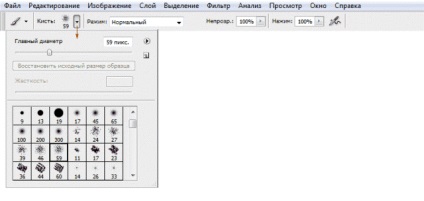
După ce faceți clic, veți crea un punct intermediar, apoi mutați mouse-ul de-a lungul limitelor membrelor calului. Punctele intermediare dispar cu închiderea conturului - va exista doar o zonă selectată. Apăsați Del, faceți clic pe lupă cu un minus, reduceți imaginea la dimensiunea de lucru.

Pentru a crea un mediu natural al membrelor, creați un nou strat în care plasăm imaginea nisipului. Luați picurătorul și alegeți culoarea de nisip de care avem nevoie. Apoi, alegeți una din opțiunile Brush, care se va asemăna cu nisipul texturii.

Faceți clic pe fiecare copitate, vedeți ce sa întâmplat. Un cal frumos în fundalul peisajului de mare: se simte ca și cum ar fi fost acolo!
Vă recomandăm și alte lecții:
Ca și în Photoshop, tăiați imaginea și suprapuneți-vă una pe cealaltă
Trimiteți-le prietenilor: